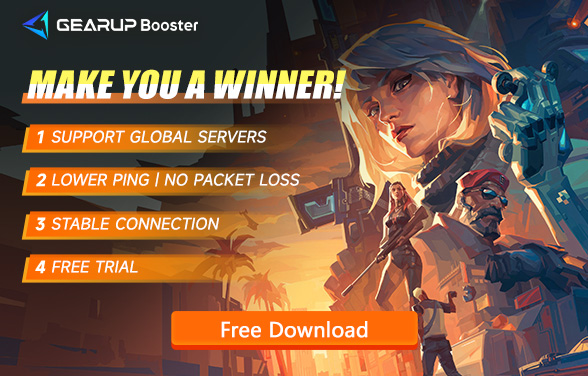Valorant のラグの原因と修正方法
Valorantでラグやスパイクを経験したことがありますか?試合中に突発的なラグを感じたことはありませんか?これらの問題は間違いなくあなたの勝利を奪っており、効果的な解決策を見つけることでValorantでのゲーム体験が向上します。
残念ながら、世界中に何千万人もの忠実なファンを持つRiot Gamesの最も人気のあるゲームのひとつであるValorantは、常にネットワークサービスの問題に悩まされています。このような高強度の競技ゲームでは、ほんの僅かなズレでも敗北につながる可能性があるため、本ガイドではValorantのレイテンシの原因を分析し、効果的な解決策を提案します。
パート2. Valorantのラグを素早く解決する方法 (PC版)
パート3. Valorantのラグを素早く解決する方法 (コンソール版)
なぜValorantはラグが発生するのか
ラグとは何でしょうか?Valorantの試合中にキャラクターの動きが入力と同期していなかったり、撃った弾が命中しても反応がなかったり、あるいは最初に撃ったにも関わらず次の瞬間に相手に倒される場合、それは明らかにラグの影響を受けている証拠です。ラグの原因は多数あり、主にネットワークに起因する一次要因とハードウェアに起因する二次要因に分類されます。これらの原因を理解することが、適切な解決策を見つけるための第一歩となります。
- ネットワークの問題: 混雑したネットワーク環境やピーク時の利用状況は、Valorantサーバーへの接続を妨げる可能性があります。
- ハードウェアの不足: 古いまたは低スペックのハードウェアはValorantの要求に対応できず、パフォーマンスの低下を引き起こすことがあります。
- 高いグラフィック設定: システムに対してグラフィックオプションを過剰に高く設定すると、ラグが発生することがあります。
- 古いドライバー: 古いグラフィックやネットワークドライバーは、ゲームのパフォーマンス低下に寄与する可能性があります。
- バックグラウンドアプリケーション: バックグラウンドで実行されているプログラムがシステムリソースや帯域幅を消費し、ラグを引き起こすことがあります。
Valorantのラグを素早く解決する方法
PC版Valorantプレイヤー向け
ネットワーク設定の調査にあまり時間をかけたくない場合は、素早い解決策としてGearUP Boosterの使用を試してみてください。これはゲーム専用のネットワーク最適化ソフトウェアで、ゲームVPN(GPN)とも呼ばれます。知能的なAIアルゴリズムを使用して、あなたのデバイスからValorantサーバーへの最適なルートを計算し、混雑した経路を迂回することでラグを最小限に抑え、シームレスなゲーム体験を実現します。
さらに、GearUP BoosterはValorantのレイテンシを動的にテストし、突発的なネットワーク変動が発生した場合でも、適応型スマートルーティング技術を用いてシームレスに切り替え、常に最適な接続を維持します。全てが自動化されているため、あとはゲームを楽しむだけで済み、完全に信頼できるツールです。
1. GearUP Boosterをダウンロードしてインストールする。
2. プログラムを起動し、対応ゲームリストからVALORANTを検索する。
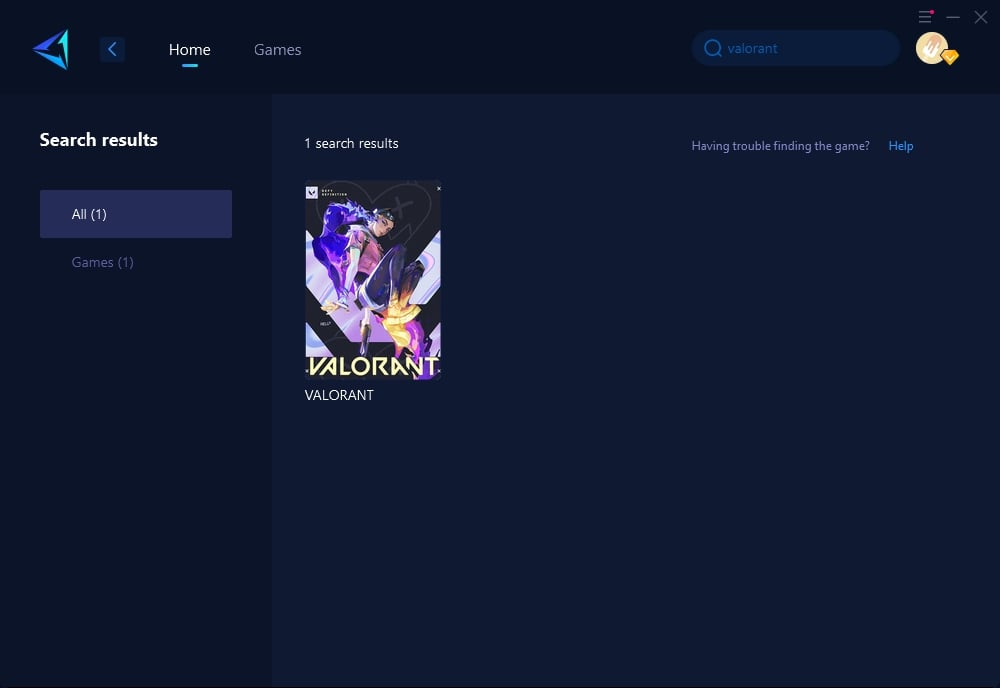
3. VALORANTが見つかったら、最適な接続のために最適なサーバーを選択する。
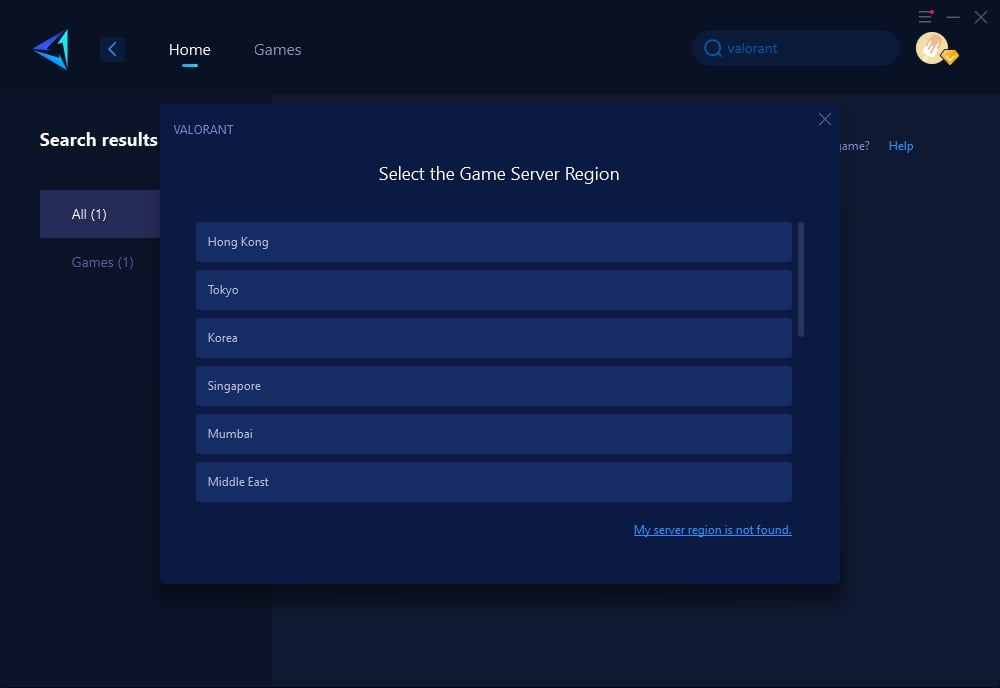
4. ブーストをクリックして、その後ゲームを起動する。
コンソール版Valorantプレイヤー向け
はい、コンソール版Valorantもラグの影響を受けます。コンソールのクローズドシステムのため、ネットワークの完全な調整はより困難です。したがって、GearUPが提供するゲーミングルーター、HYPEREVが必要です。GearUP Booster(PC版)と同じ技術を使用しており、モバイルアプリを介して制御可能で、有線およびWi-Fi接続モードの両方を提供します。コンソールの設定を行う必要はなく、リモートでネットワークを最適化できるため、独自の電子フェンス機能により正確なマッチングが可能となり、より優れたゲーム体験を提供します。
HYPEREVの利点:
- イタリアのセリエCリーグ認定
- ワンクリックでWi-Fi管理を提供
- Wi-Fiエクステンダーとして機能可能
- どのルーターと組み合わせてもプロ仕様のゲーミングルーターに匹敵する性能
- $100以下でブースティング機能を備えたゲーミングルーター
- イーサネットケーブルが2本付属
HYPEREVの使用方法は非常に簡単です:
Valorantのラグを解決するその他の解決策
GearUP Boosterの使用に加えて、Valorantのラグを解決するための他の3つの方法をご紹介します:
方法1: ドライバーの更新
手順:
- 自分のハードウェアを確認する: グラフィックスカードやその他の重要なハードウェアのメーカーとモデルを確認します。
- メーカーのウェブサイトを訪問する: ハードウェアメーカーの公式サイト(例:NVIDIA、AMD、Intel)にアクセスします。
- 最新のドライバーをダウンロードしてインストールする: ハードウェア用の最新ドライバーを見つけ、ダウンロードし、インストール手順に従ってドライバーを更新します。
方法2: ディスプレイ設定の調整
手順:
- Valorantの設定を開く: Valorantを起動し、設定メニューに移動します。
- ビデオ設定に移動する: 「ビデオ」タブをクリックしてディスプレイ設定にアクセスします。
- パフォーマンス向上のために設定を変更する: 解像度、テクスチャ品質、シャドウ品質などの設定を下げ、V-Syncを無効にし、アンチエイリアシングを低減することでパフォーマンスを向上させます。
方法3: 不要なバックグラウンドプログラムを終了する
手順:
- タスクマネージャーを開く: PCでCtrl + Shift + Escを押してタスクマネージャーを起動します。
- リソースを大量に消費しているプロセスを確認する: 「プロセス」タブで、CPU、メモリ、またはネットワークリソースを多く消費しているプログラムを特定します。
- 不要なタスクを終了する: 不要なプログラムを選択し、「タスクの終了」をクリックして閉じ、Valorantのためにシステムリソースを解放します。
結論
Valorantのラグはゲーム体験を台無しにする可能性がありますが、その原因を理解することが解決への第一歩です。ネットワーク接続の最適化(GearUP Boosterの利用)、ドライバーの更新、ゲーム設定の調整、バックグラウンドアプリケーションの管理など、これらの戦略はラグの軽減に大いに役立ちます。これらの解決策を実施することで、よりスムーズなゲームプレイが実現し、Valorantの競技的なアクションを存分に楽しむことができるでしょう。